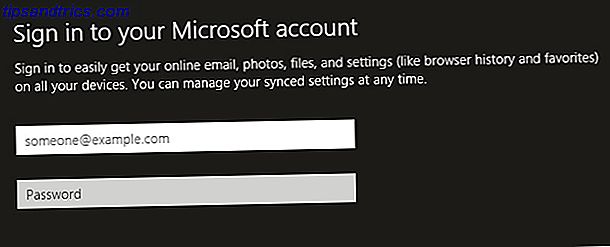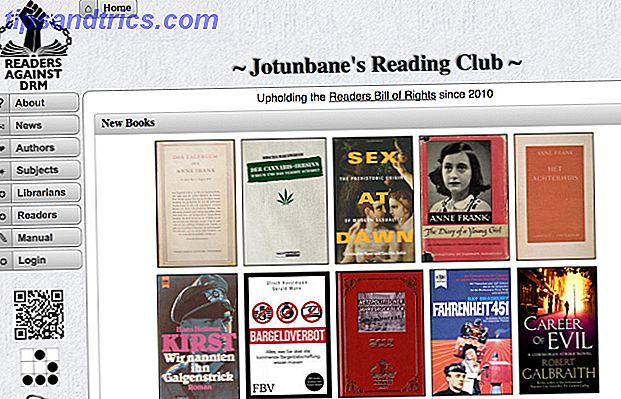Vous pouvez trouver une myriade de didacticiels et sites Web 5 Sites Web pour apprendre GIMP en ligne 5 Sites Web pour apprendre GIMP en ligne Lire la suite sur 5 autres sites Web Pour en savoir plus sur GIMP Photo Editing 5 Plus de sites Web Pour en savoir plus sur GIMP Photo Editing open-source Photoshop 10 sites Web pour vous faire un Ninja Photoshop 10 sites Web pour vous faire un Ninja Photoshop Le Web est plein de ressources incroyables que vous pouvez utiliser pour devenir un expert Photoshop en un rien de temps. Voici 10 des meilleurs ... Read More alternative, ainsi que des chaînes YouTube dédiées aux tutoriels GIMP, mais quels tutoriels sont plus adaptés et totalement utile pour les débutants?
Vous pouvez trouver une myriade de didacticiels et sites Web 5 Sites Web pour apprendre GIMP en ligne 5 Sites Web pour apprendre GIMP en ligne Lire la suite sur 5 autres sites Web Pour en savoir plus sur GIMP Photo Editing 5 Plus de sites Web Pour en savoir plus sur GIMP Photo Editing open-source Photoshop 10 sites Web pour vous faire un Ninja Photoshop 10 sites Web pour vous faire un Ninja Photoshop Le Web est plein de ressources incroyables que vous pouvez utiliser pour devenir un expert Photoshop en un rien de temps. Voici 10 des meilleurs ... Read More alternative, ainsi que des chaînes YouTube dédiées aux tutoriels GIMP, mais quels tutoriels sont plus adaptés et totalement utile pour les débutants?
Puisque je suis aussi un apprenant de GIMP, j'ai pensé que les tutoriels illustrant les premiers points du manuel d'utilisation officiel de GIMP.org pourraient bien être ce dont les débutants ont besoin pour se familiariser. Cette collection regroupe ici des screencasts clairement narrés et sont donc de très bons points de départ pour ceux qui ne préfèrent pas lire de longs manuels d'utilisation.
Alors appuyez sur le saut pour en apprendre davantage sur la terminologie GIMP.
Les bases de GIMP
Il s'agit d'une vidéo de l'installation et de l'interface utilisateur de GIMP, réalisée par un membre du personnel de conception pédagogique de l'université. Vous pouvez donc vous attendre à une narration très facile à suivre et informative. Dans la vidéo, il passe en revue comment effectuer 7 tâches d'édition d'image de base: mise à l'échelle, recadrage, découpe (avec transparence), retournement, rotation, réduction et sauvegarde.
En les regardant, vous passez en revue le premier tutoriel de texte sur GIMP.org, GIMP Lite Quickies.
Optimisation des images pour une utilisation Web
La vidéo suivante montre comment exporter un fichier au format JPEG et surveiller la taille du fichier de la nouvelle image. Il y a un petit hoquet de 1: 10-1: 30 dans la vidéo, mais il est certainement utile de savoir que vous pouvez sélectionner et prévisualiser la qualité de la nouvelle image avant de l'enregistrer, surtout maintenant que beaucoup de sites ont des restrictions sur la taille maximale .
Dans la vidéo, l'utilisateur essaie d'enregistrer un fichier JPEG avec la meilleure qualité tout en gardant son image sous 256 Ko, ce qui est la limite de YouTube pour les images d'arrière-plan de canal.
Plumage
Cette technique crée un cadre flou (ce "cadre" a un rayon réglable, bien sûr) autour d'un point de l'image que vous pouvez mettre en évidence ou copier et coller ailleurs, auquel cas, l'image collée se fondra "discrètement avec ses environs. "
Chemins
L'outil Chemins (aka, courbes de Bézier) peut vous aider à créer des formes plus définies en créant des points d'ancrage. Le tutoriel GIMP suivant montre comment couper une pièce de l'image 1 pour la coller comme une couche dans une autre image, en utilisant l'outil Chemins pour compléter le contour autour de la pièce. Utiliser cet outil permettra plus de contrôle sur les contours ou les formes.
Brosses
Selon le manuel de l'utilisateur, les pinceaux sont des pixmaps des outils de peinture (sauf l'outil d'encre) utilisés pour peindre, effacer, copier, maculer, éclaircir ou assombrir, etc. GIMP a un ensemble de brosses de base, mais si vous ne le faites pas Trouvez ce que vous cherchez, consultez la vidéo suivante pour voir où et comment trouver et installer les pinceaux.
Mode Masque rapide
Le mode QuickMask est un moyen plus intuitif de visualiser votre sélection, de sorte que vous pouvez effectuer un travail plus précis et ajuster efficacement votre sélection lorsque les fourmis ne suffisent pas, selon le mode d'emploi officiel de GIMP: vous montrer comme à l'intérieur ou à l'extérieur de la limite est vraiment juste une tranche à travers un continuum. "Pour plus d'informations, regardez la vidéo ci-dessous.
Filtres
Suppression des yeux rouges: Si vous êtes prêt à jouer et à vous familiariser avec le plus simple des filtres, essayez de suivre ce tutoriel GIMP très simple, que vous pourrez compléter très rapidement. Ceci est utile si votre appareil photo ne dispose pas de paramètres permettant d'optimiser l'éclairage (et donc d'éviter les yeux rouges) ou si vous avez des images plus anciennes qui pourraient nécessiter une suppression des yeux rouges.
Drop Shadows : pour créer plus de profondeur dans le texte et les objets, pensez à ajouter une ombre portée en sélectionnant une image (dans un calque spécifique) et en allant sur Filter > Light and Shadow > Ombre portée.
Couches
Les calques sont des transparents individuels au-dessus d'une image qui peuvent ajouter des effets facilement amovibles à des parties spécifiques. La vidéo suivante va également sur les modes de calques, les transparences et la visibilité des calques.
Cela devrait vous permettre d'être assez gonflé pour pouvoir utiliser GIMP. Après cela, vous devriez être en mesure de suivre ces tutoriels plus avancés, qu'ils soient en texte ou en vidéo.
Quels didacticiels vidéo pour débutants avons-nous manqué? S'il vous plaît aider l'auteur GIMP-apprentissage et laissez-nous savoir dans les commentaires!
Crédit d'image: Xylomon